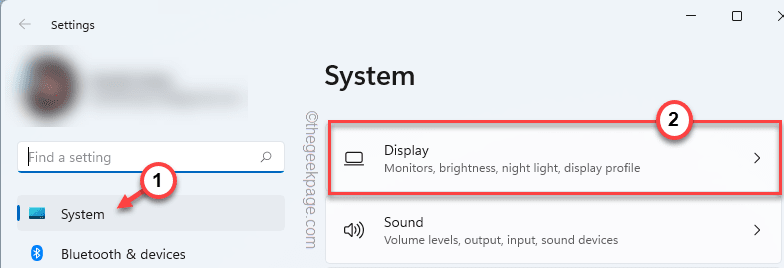Το Origin δεν είναι σε θέση να αποκτήσει πρόσβαση στο Διαδίκτυο είναι ένα σημαντικό πρόβλημα με μερικούς χρήστες των Windows 10 στις μέρες μας. Η Electronic Arts (EA) ενημερώνει πάντα την εφαρμογή χρήστη με ενημερώσεις, κάτι που μερικές φορές προκαλεί το σφάλμα.
Πριν από την αντιμετώπιση προβλημάτων, ακολουθήστε αυτά τα απαραίτητα βήματα για να βεβαιωθείτε για αυτά τα ακόλουθα πράγματα. Ελέγξτε τη σύνδεσή σας στο Διαδίκτυο. Ελέγξτε τα μέσα κοινωνικής δικτύωσης όπως τη λαβή EA sports twitter και τη σελίδα EA sports Facebook για τυχόν προβλήματα με τους διακομιστές τους.
Μερικές φορές, το τείχος προστασίας των Windows εμποδίζει την πρόσβαση του Origin στο Διαδίκτυο.
Επιδιόρθωση 1 - Το τείχος προστασίας των Windows εμποδίζει την πρόσβαση του Origin στο Διαδίκτυο
Αυτό μπορεί να εμποδίσει την πρόσβαση του Origin στο Διαδίκτυο. Ακολουθήστε τα επόμενα βήματα για να ελέγξετε τις ρυθμίσεις του τείχους προστασίας-
1. Μεταβείτε στη γραμμή αναζήτησης και πληκτρολογήστε "Επιτρέψτε μια εφαρμογή μέσω του Τείχους προστασίας των Windows
Και κάντε κλικ σε αυτό. Θα ανοίξει το τείχος προστασίας των παραθύρων στον πίνακα ελέγχου.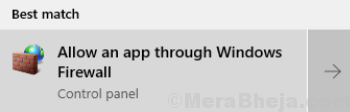
2. Τώρα, κάντε κλικ στο "Αλλαξε ρυθμίσεις". Θα ζητήσει άδεια για αλλαγή των ρυθμίσεων. Κάντε κλικ στο "Ναί“.
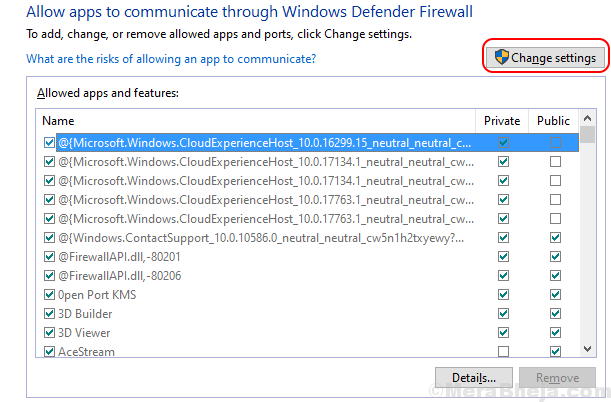
3. Κάντε κύλιση προς τα κάτω για να βρείτε το Origin και κάντε κλικ και στα δύο "Ιδιωτικός" και "Δημόσιο“. Βεβαιωθείτε ότι έχετε ελέγξει και τα δύοΙδιωτικός" και "Δημόσιο" για την προέλευση. Αυτό θα διασφαλίσει ότι δεν θα υπάρχει επίδραση στα τείχη προστασίας στο Origin.
 Ελέγξτε αν το πρόβλημα παραμένει.
Ελέγξτε αν το πρόβλημα παραμένει.
Επιδιόρθωση 2 - Εκτέλεση προέλευσης ως διαχειριστής
Αυτό μπορεί επίσης να είναι ο λόγος για αυτό το ζήτημα. Μερικές φορές το Origin ενδέχεται να παρουσιάζει σφάλμα λόγω της μη εκτέλεσης της εφαρμογής με δικαιώματα διαχειριστή. Για να επιλύσετε το πρόβλημα ακολουθήστε αυτά τα βήματα-
1. Κάντε κλικ στο πλαίσιο αναζήτησης στην κάτω αριστερή γωνία και πληκτρολογήστε "ΠροέλευσηΚαι κάντε δεξί κλικ πάνω του. Κάνε κλικ στο "Άνοιγμα τοποθεσίας αρχείου“.
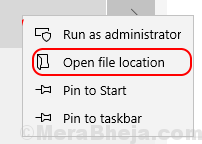
3. Βρες το "ΠροέλευσηΚαι κάντε δεξί κλικ πάνω του. Κάντε κλικ στο " Ιδιότητες“. Μεταβείτε στο "ΣυμβατότηταΚαρτέλα. Κάντε κλικ στο πλαίσιο ελέγχου δίπλα στο "Εκτελέστε αυτό το πρόγραμμα ως διαχειριστής ». Ένα κουτάκι θα εμφανιστεί στο πλαίσιο ελέγχου.
4. Στη συνέχεια, κάντε κλικ στο "Ισχύουν" και "Εντάξει“.
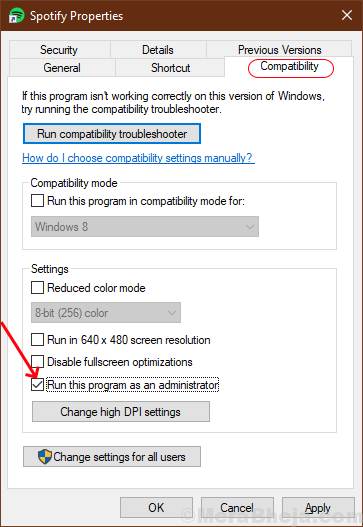
Ελέγξτε αν το Προέλευση συνδέεται στο Διαδίκτυο.
Επιδιόρθωση 3- Επαναφορά Winsock
Το Winsock χειρίζεται αιτήματα εισόδου / εξόδου για το Origin. Η επαναφορά του winsock μπορεί να λύσει το πρόβλημα. Ακολουθήστε τα επόμενα βήματα για να επαναφέρετε το winsock-
1. Πάτα το "Κλειδί λογότυπου των Windows + R"Που θα ανοίξει το"Τρέξιμο“.
2. Τώρα γράψε "cmd"Και πατήστε"Shift +Ctrl + Enter " η οποία θα ανοίξει τη γραμμή εντολών με δικαιώματα διαχειριστή.

3. Επικόλληση την ακόλουθη εντολή και πατήστε Εισαγω.
Επαναφορά netsh Winsock
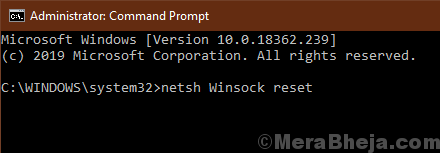
4. Περιμένετε μέχρι να υπάρχει " Η επαναφορά του Winsock ολοκληρώθηκε με επιτυχία"μήνυμα.
Κλείστε το Γραμμή εντολών οθόνη.
Ελέγξτε εάν το Origin λειτουργεί μετά τη διόρθωση.
Επιδιόρθωση 4 - Επαναφέρετε τα αρχεία κεντρικού υπολογιστή
Το αρχείο κεντρικού υπολογιστή χρησιμοποιείται για την αντιστοίχιση ονομάτων host σε διευθύνσεις IP. Εάν για κάποιο λόγο τα αρχεία κεντρικού υπολογιστή καταστραφούν, το Origin δεν θα μπορεί να έχει πρόσβαση στο Διαδίκτυο. Μπορείτε να επαναφέρετε τα αρχεία κεντρικού υπολογιστή ακολουθώντας αυτά τα βήματα-
1. Πρέπει να ανοίξετε τον εξερευνητή αρχείων. Τύπος Πλήκτρο Windows + R και γράψε "Εξερευνητής" και πατήστε enter.
2. Μεταβείτε στο "Τοπικός δίσκος C:" και διπλό κλικ στο "Παράθυρα " ντοσιέ. Μετά πηγαίνετε στο "Σύστημα32 ″ φάκελο και ανοίξτε τοΟδηγοί" ντοσιέ.
ΣΗΜΕΙΩΣΗ-
Σε περίπτωση που δεν μπορείτε να βρείτε το Παράθυρα φάκελο στον Τοπικό δίσκο C: στη συνέχεια κάντε κλικ στο "ΘέαΑπό τη γραμμή μενού. Στη συνέχεια, κάντε κλικ στο "ΗΑναγνωρισμένα αντικείμεναΠλαίσιο ελέγχου και το οποίο θα μπορείτε να δείτε τους κρυμμένους φακέλους (συμπεριλαμβανομένων των "Παράθυρα“).

3. Μετά το άνοιγμα του «Οδηγοί" μεταβείτε στο "Και τα λοιπά" ντοσιέ.
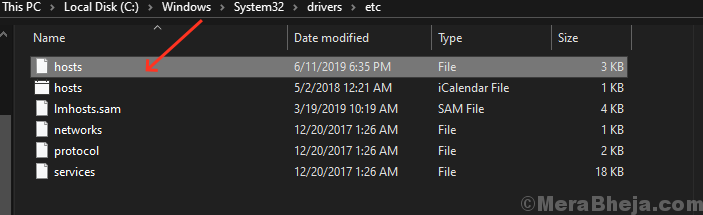
4.. Κάντε δεξί κλικ επί "Οικοδεσπότες"Αρχείο και κάντε κλικ στο"Ανοιγμα με"Και επιλέξτε"Μπλοκ ΣΗΜΕΙΩΣΕΩΝ“.
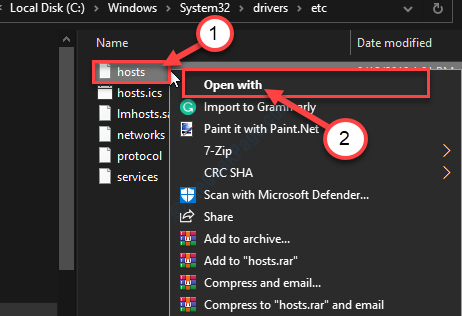
5. Τύπος Ctrl + A επιλέξτε όλα τα κείμενα μαζί και πατήστε "Διαγράφω". Μετά από αυτό το αντίγραφο και επικολλήστε τις ακόλουθες γραμμές στο σημειωματάριο
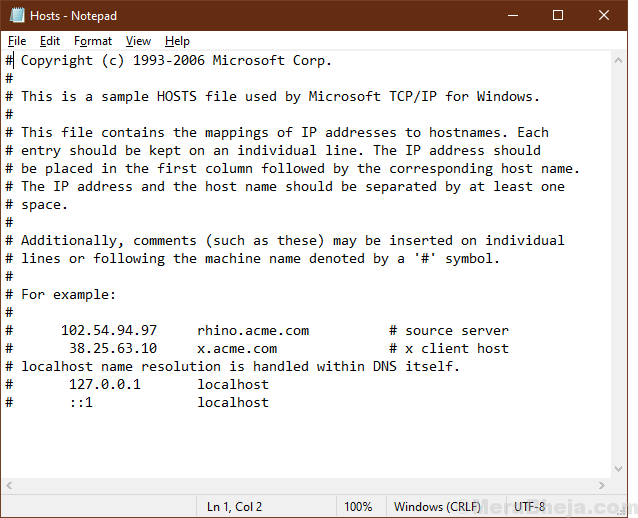
Επανεκκινήστε τον υπολογιστή και ελέγξτε αν το Προέλευση συνδέεται στο Διαδίκτυο ή όχι.
Fix- 5 Απενεργοποιήστε τους διακομιστές μεσολάβησης
Οι διακομιστές μεσολάβησης προκαλούν μερικές φορές τέτοιου είδους σφάλματα. Ο διακομιστής μεσολάβησης χειρίζεται τις εισερχόμενες / εξερχόμενες αιτήσεις ως ενδιάμεσο σημείο. Ακολουθήστε αυτά τα επόμενα βήματα για να απενεργοποιήσετε τους διακομιστές μεσολάβησης-
1. Αρχικά, πρέπει να πατήσετε Πλήκτρο Windows + R.
2. Τώρα, πρέπει να πληκτρολογήσετε "inetcpl.cpl"Και μετά κάντε κλικ στο"Εντάξει“.
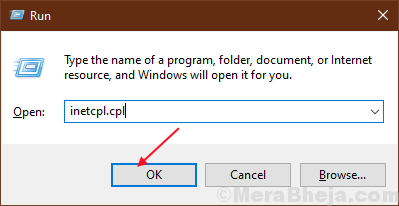
3. Παω σε "Συνδέσεις"Και στη συνέχεια κάντε κλικ στο"Ρυθμίσεις LAN“.
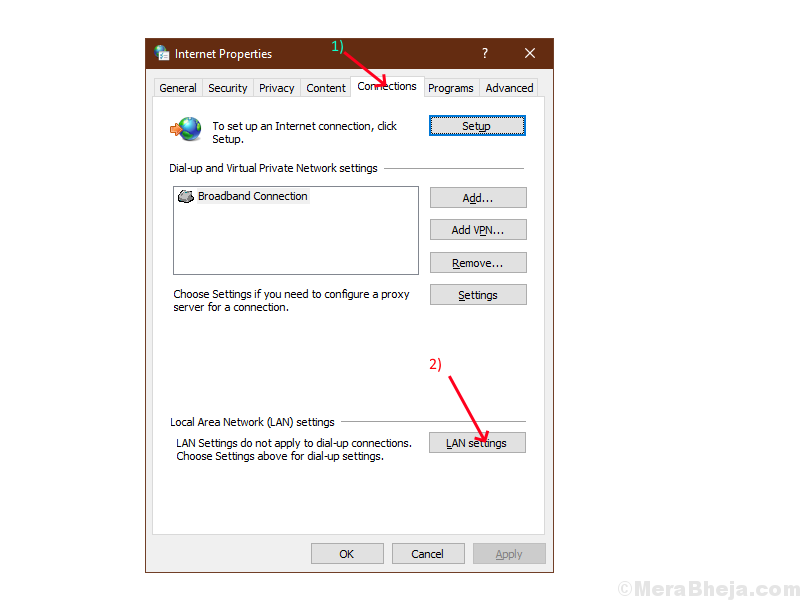
4. Επιλέξτε το πλαίσιο δίπλα στην επιλογή " Αυτόματος εντοπισμός ρυθμίσεων"Και βεβαιωθείτε ότι το πλαίσιο δίπλα στην επιλογή" Χρησιμοποιήστε έναν διακομιστή μεσολάβησης για το LAN σαςΠαραμένει ανεξέλεγκτο. Κάντε κλικ στο "Εντάξει“.
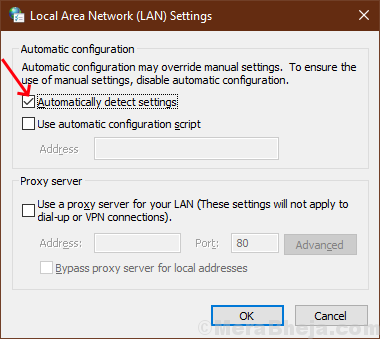
4. Κάντε κλικ στο "Ισχύουν" και "Εντάξει" απο "Ιδιότητες ΔιαδικτύουΚαρτέλα. Επανεκκινήστε τον υπολογιστή και ελέγξτε αν η προέλευση συνδέεται στο Διαδίκτυο.